Atrakcyjna i przejrzysta oferta to klucz do sukcesu w sprzedaży online. Klienci coraz częściej oczekują nie tylko bogatego asortymentu, ale także możliwości wyboru spośród wielu opcji – koloru, rozmiaru czy wersji danego produktu. Dzięki wariantom możesz przedstawić różne wersje jednego produktu w sposób uporządkowany i czytelny bez potrzeby tworzenia osobnych ofert.
W tym artykule pokażemy Ci, jak krok po kroku dodać warianty do produktu, korzystając z wcześniej wprowadzonych parametrów. Dowiesz się także, jak edytować poszczególne warianty, przypisywać im unikalne zdjęcia, ceny czy opisy oraz jak usuwać te, które nie są już potrzebne.
Musisz znajdować się w sekcji Produkty w Centrum sprzedaży.
Zobacz - Dodawanie produktu
Aby skorzystać z wariantów połączonych z parametrami, najlepiej mieć parametry dodane wcześniej, choć nie jest to konieczne.
Zobacz - Parametry
Zaloguj się do Centrum sprzedaży.
W menu bocznym (tzw. nawigacji) przejdź do sekcji Produkty.
Dodaj nowy produkt.
Warianty - Znajdź tę sekcję, która znajduje się poniżej sekcji Parametry.
Po dodaniu odpowiednich parametrów do produktu możesz wykorzystać je do stworzenia wariantów.

Dodaj wariant — Kliknij, aby dodać wariant do produktu.
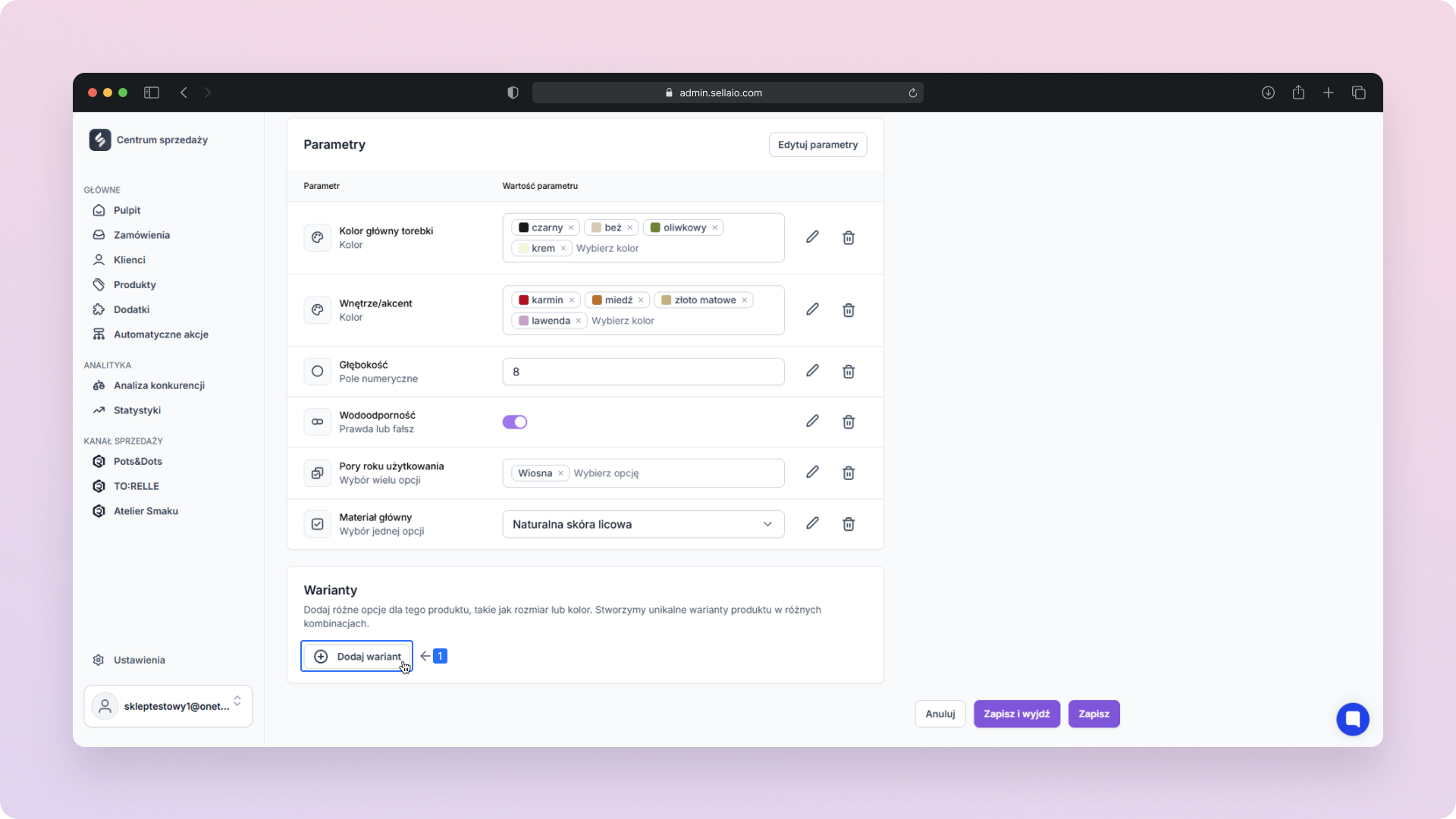
Wypełnij formularz wariantu
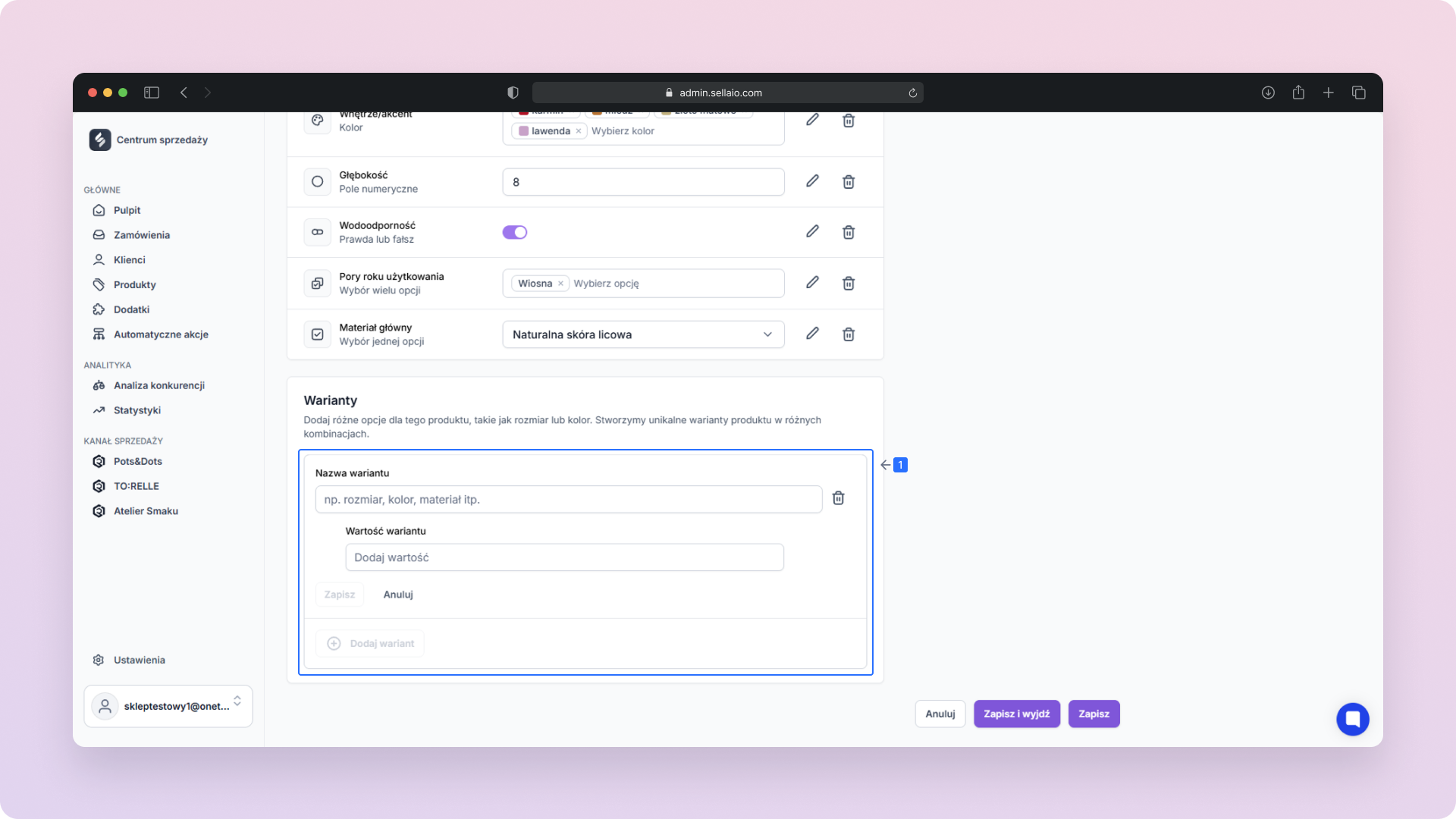
Nazwa wariantu — Wpisz nazwę danego wariantu, np. “Kolor”.
Już przy wpisywaniu nazwy pojawią się propozycje, czyli wartości, które zdążyliśmy wcześniej dodać do parametrów.
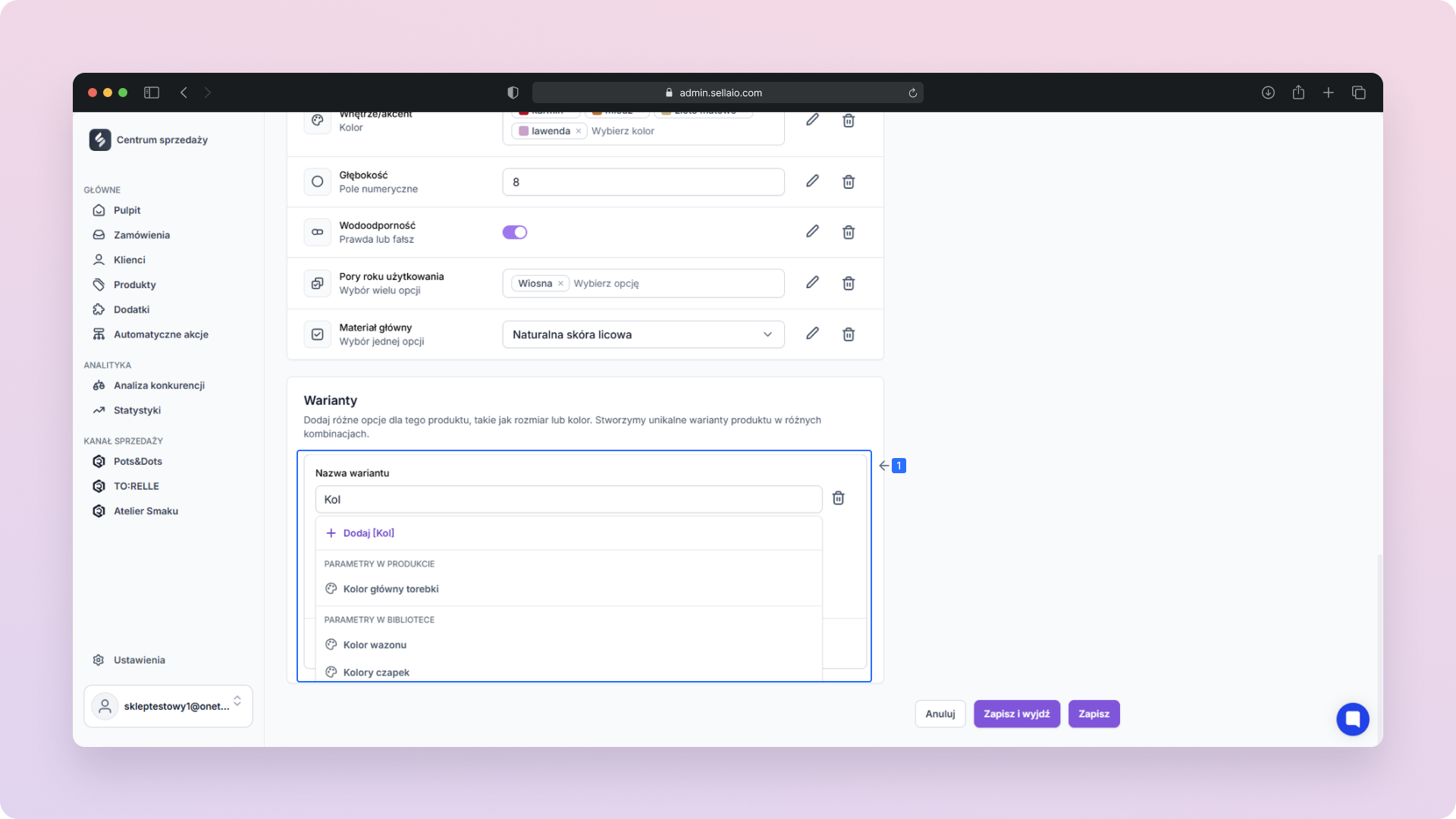
Parametry w produkcie — Parametry, które zostały dodane do konkretnego produktu.
Parametry w bibliotece — Parametry, które nie należą bezpośrednio do tego produktu, ale zostały dodane do ogólnej listy parametrów.
W momencie, gdy wybierzesz “Parametry w produkcie”, system automatycznie odczyta nazwę wariantu oraz przypisane do niego wartości.

Dzięki temu powstają cztery różne warianty torebki o kolorach: czarny, beżowy, oliwkowy i kremowy.
Dodaj wariant – Aby dodać kolejny wariant, wystarczy kliknąć ten przycisk i wypełnić kolejny formularz w ten sam sposób.
Po dodaniu kolejnego wariantu system automatycznie połączy ze sobą dostępne warianty.
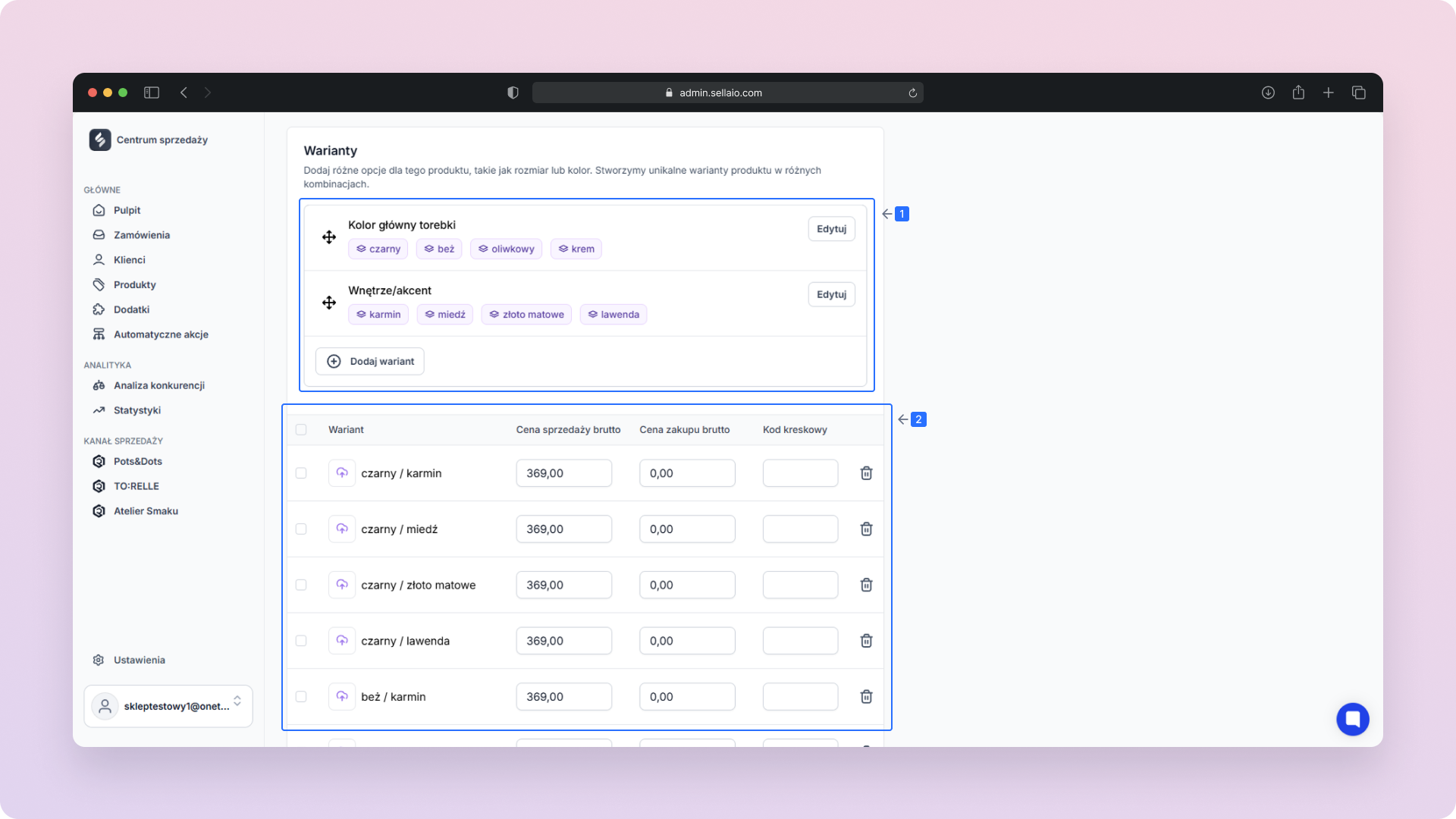
Oznacza to, że np. dla koloru “Czarny” (1. wariant o nazwie „Kolor”) zostaną dodane wszystkie dostępne opcje drugiego wariantu, np. „Wnętrze/akcent” (2. wariant).
W efekcie powstaną 4 warianty torebki w kolorze czarnym, z różnymi wersjami wnętrza.
Analogicznie system wygeneruje warianty dla pozostałych kolorów torebki.
Niepotrzebne warianty można usunąć, tak aby w sklepie pozostały wyłącznie te, które chcemy oferować klientom.
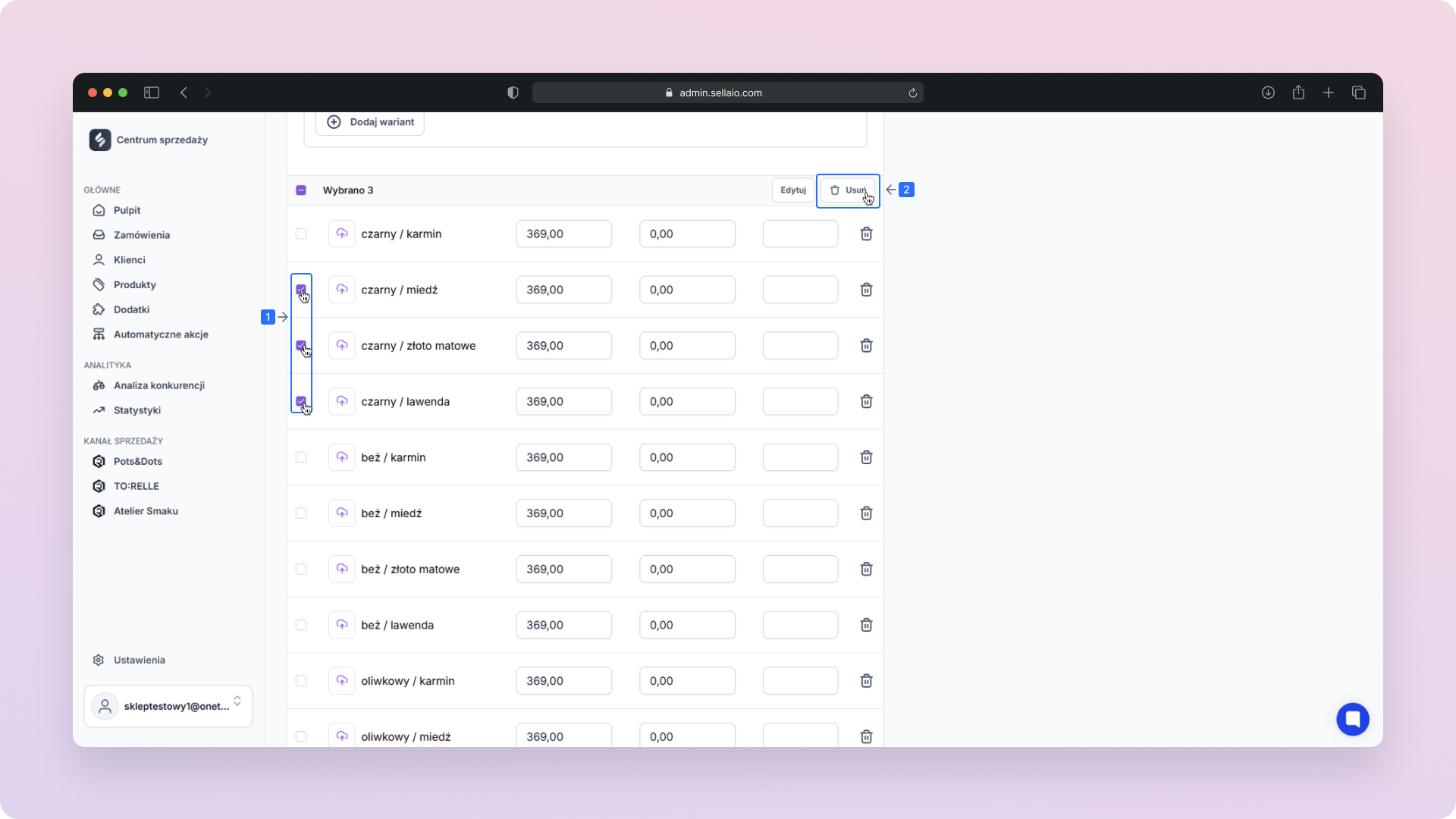
Zaznacz odpowiedni kwadracik przy wariantach, które chcesz usunąć.
Usuń – Kliknij ten przycisk, aby masowo usunąć zaznaczone warianty z produktu.
Po zostawieniu tylko tych wariantów, które chcemy oferować w swoim sklepie, lista wariantów automatycznie się skróci i będzie zawierać wyłącznie wybrane opcje.
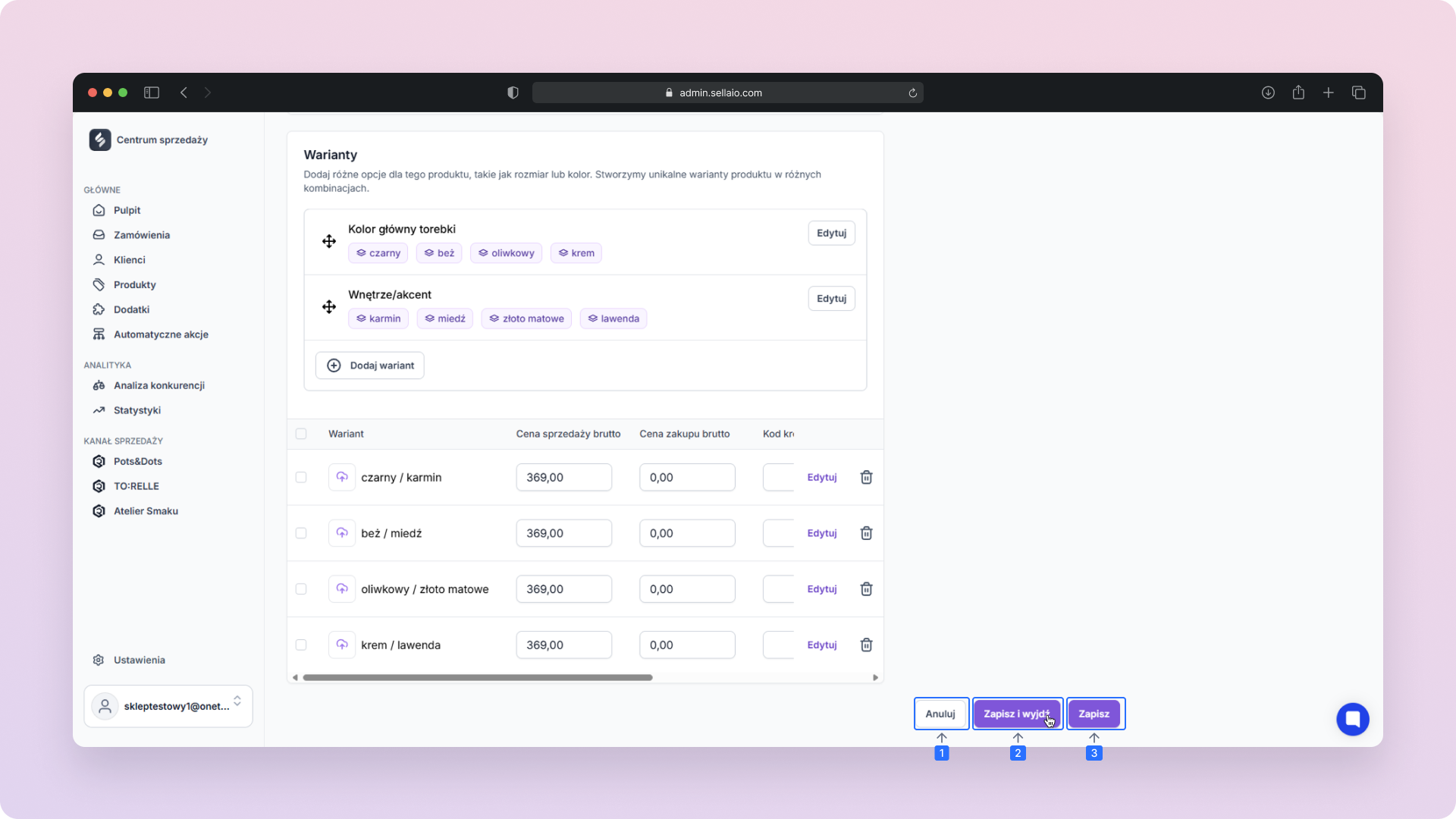
Anuluj – Kliknij, jeśli chcesz przerwać dodawanie wariantów i cofnąć wprowadzone zmiany.
Zapisz i wyjdź – Kliknij, aby zapisać zmiany i powrócić do listy produktów.
Zapisz – Kliknij, aby zapisać zmiany i pozostać na karcie edycji produktu.
Każdy z wariantów możesz edytować indywidualnie. Oznacza to, że do każdego z nich możesz przypisać inną cenę, inny opis, a także inne zdjęcia. To bardzo przydatne w sytuacjach, gdy poszczególne warianty produktu różnią się od siebie np. rozmiarem lub funkcjonalnością, a co za tym idzie, również ceną lub szczegółowym opisem.
Wejdź w dany produkt zawierający warianty.
Warianty – Znajdź tę sekcję, która znajduje się poniżej sekcji Parametry.
Edytuj – Kliknij ten fioletowy napis, aby przejść do formularza konkretnego wariantu.

Edytuj wybrane elementy wariantu zgodnie ze swoimi preferencjami:

Opis produktu – Możesz dostosować opis dla danego wariantu.
Galeria – Dodaj indywidualne zdjęcia przypisane do wariantu.
Podatek i cena – Ustaw odrębną stawkę podatku lub inną cenę sprzedaży.
Magazyny i kontrola stanów – Wprowadź indywidualne kody wariantów.
Anuluj – Kliknij, aby wyjść z edycji bez zapisywania zmian.
Zapisz – Kliknij, aby zapisać zmiany i wrócić do karty produktu.
Produkty
Jak zarządzać produktami w Centrum sprzedaży?
Parametry
Jak wykorzystać parametry, by lepiej opisać produkt?
Teraz już wiesz, jak tworzyć warianty produktów. Potrafisz nie tylko dodawać warianty do produktu na podstawie wcześniej wprowadzonych parametrów, ale również edytować każdy z nich indywidualnie. Od teraz zarządzanie wariantami staje się prostsze, szybsze i skuteczniejsze.